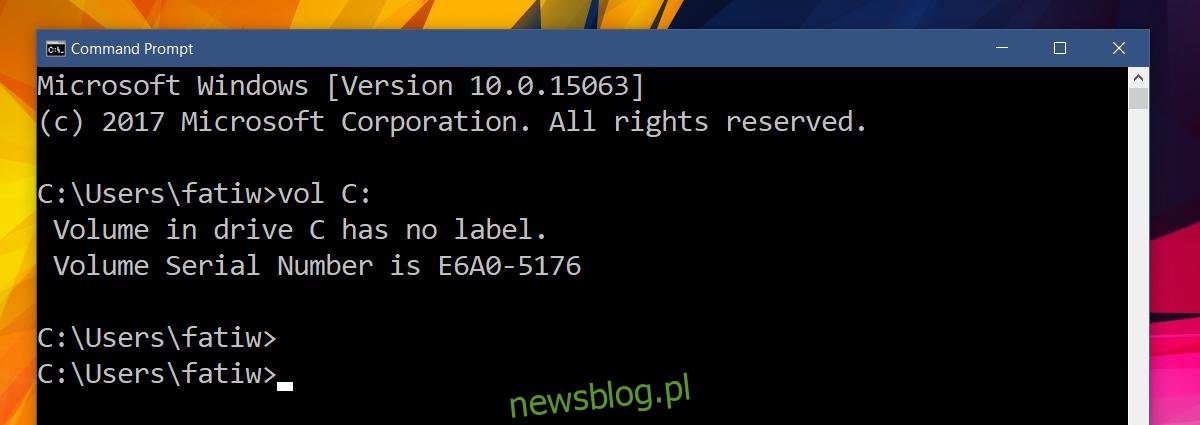
Khi nói đến việc xây dựng một PC, bạn có thể tranh luận xem thành phần nào quan trọng hơn. Tất nhiên, bạn sẽ chi nhiều tiền hơn cho bất kỳ tài nguyên nào cho phép máy tính tốt hơn. Điều đó nói rằng, trên bất kỳ máy tính để bàn hoặc máy tính xách tay nào, phần cứng chính không thể thay thế duy nhất là ổ cứng. Dữ liệu được lưu trữ trên đĩa của bạn. Nếu ổ đĩa của bạn sắp hết tuổi thọ hoặc gặp sự cố, có lẽ đã đến lúc khám phá các tùy chọn sửa chữa bảo hành của bạn. Như với bất kỳ bảo hành nào, trước tiên bạn có thể cần xác định phần cứng của mình. Ổ cứng và SSD được xác định bằng một số sê-ri. Nếu bạn không muốn mở máy tính để bàn hoặc máy tính xách tay để tìm số sê-ri ổ cứng của mình từ dòng lệnh.
Số sê-ri khối lượng
Mở một dấu nhắc lệnh trên hệ thống của bạn Windows. Trong thanh tìm kiếm hệ thống Windows gõ CMD và chọn Command Prompt từ danh sách kết quả. Đĩa cứng và SDD có hai loại số sê-ri. Đầu tiên là số “khối lượng”. HDD/SDD của bạn được chia thành các ổ bổ sung. Về cơ bản chúng có kích thước. Mỗi tập có số sê-ri riêng do hệ điều hành gán cho nó. Nó không liên quan nhiều đến phần cứng thực tế, nhưng vẫn có thể được tìm thấy thông qua dòng lệnh.
Nhập lệnh sau;
vol C:
Bạn có thể thay thế “C” bằng ký tự của ổ đĩa mà bạn muốn tìm số sê-ri.
Bạn sẽ nhận thấy rằng mặc dù ổ C trên hệ thống của tôi có số sê-ri, nhưng nó không có nhãn. Nếu tập của bạn không có nhãn, thì không có gì phải lo lắng. Nhãn là một trường tùy chọn cho các ổ đĩa. Đó chỉ là một cái tên bạn đặt cho ổ đĩa của mình. Mọi người thường không đặt tên cho các ổ đĩa trên hệ thống của họ. Nếu bạn chạy cùng một lệnh trên ổ USB mà bạn đã cung cấp, bạn có thể nhận được một nhãn.
Số sê-ri ổ cứng
Số sê-ri đĩa cứng hoặc số sê-ri SSD khác với số sê-ri ổ đĩa. Để tìm số sê-ri ổ cứng hoặc số sê-ri SSD, hãy nhập lệnh sau tại dấu nhắc lệnh.
wmic diskdrive get serialnumber
Đây là số sê-ri mà bạn có thể cung cấp cho nhà sản xuất thiết bị nếu bạn muốn sử dụng chế độ bảo hành hoặc nếu bạn đang cố gắng sửa chữa/khắc phục sự cố thiết bị.

Đó là tất cả những gì bạn cần. Điều này chỉ hoạt động đối với ổ cứng gắn trong hoặc SSD, không áp dụng cho bộ nhớ ngoài. Để tìm số sê-ri của bộ nhớ ngoài, hãy kết nối bộ nhớ đó với PC/Máy tính xách tay của bạn và vào Trình quản lý thiết bị. Tìm thiết bị lưu trữ của bạn và đi đến thuộc tính của nó.
